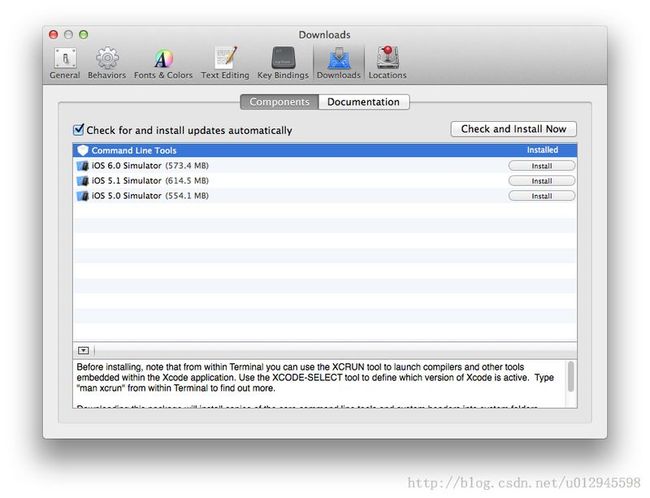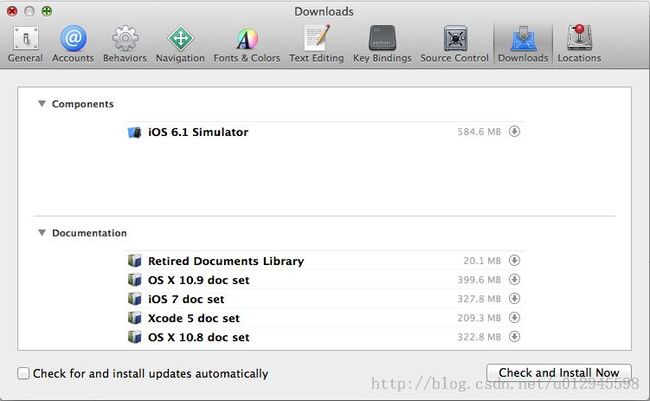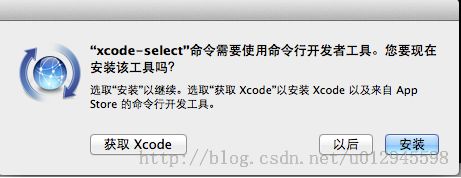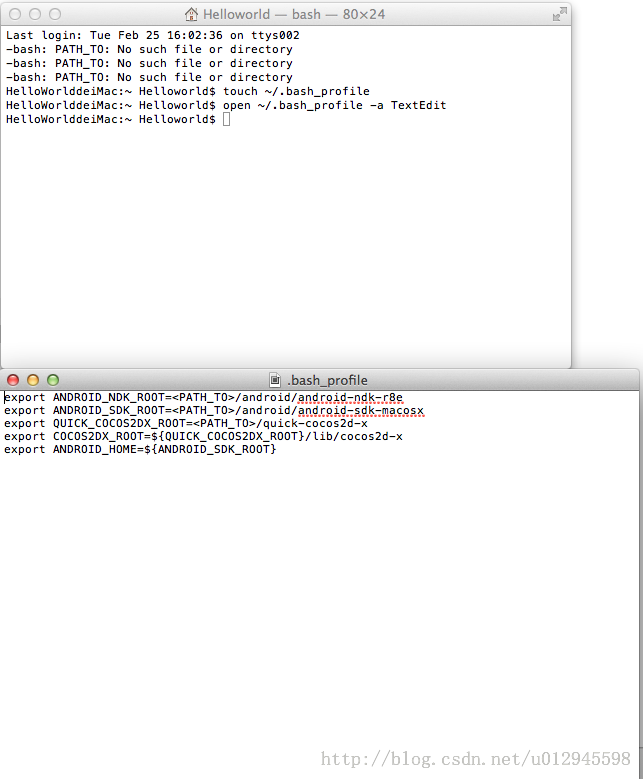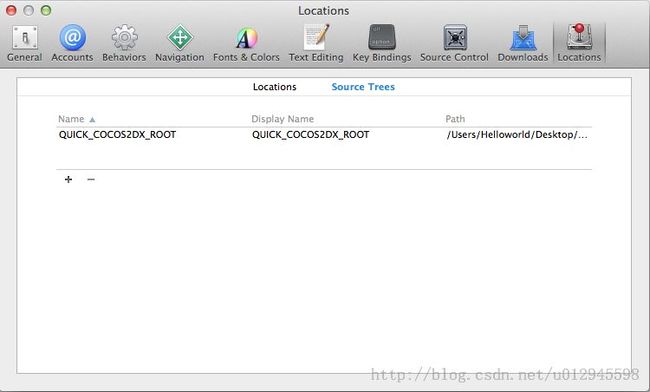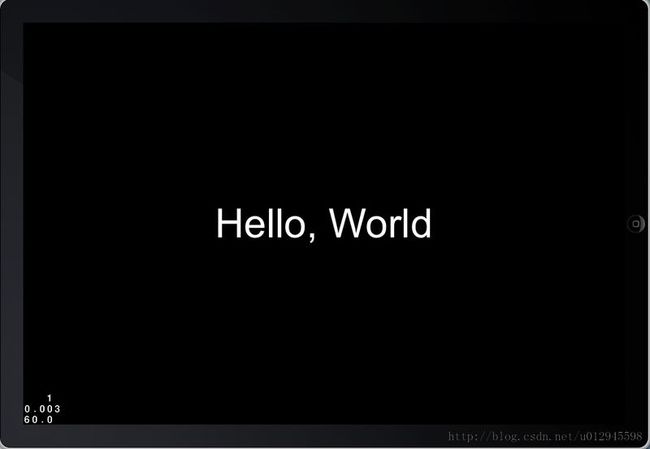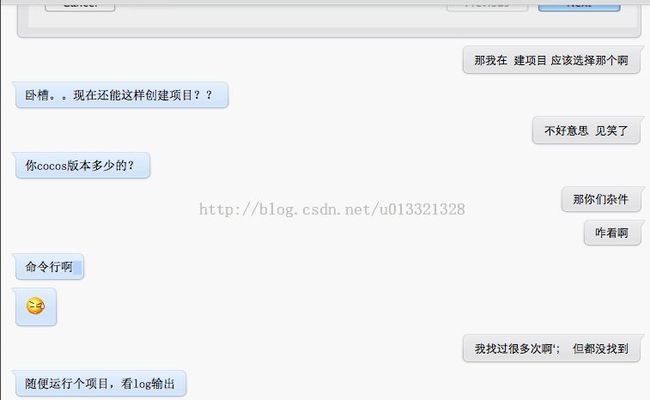Mac下搭建quick cocos2d-x编译环境
一. 我知道在你的电脑中一定已经安装好了Xcode(没有自己下载去吧),打开Xcode,开启“偏好设置”对话框(commond + ,)。假设打开之后出现的是这种一个对话框,那么直接安装commond line tools就可以:
假设你是这种....
说明你的OS X系统10.9以上的版本号,那么怎样安装commond line tools呢?那就更简单了。
进入终端,在命令行直接输入:
xcode-select --install
然后出现下图提示,选择安装就可以:
二. 下载quick cocos2d-x 眼下quick cocos2d-x稳定版本号为 2.2.1,下载链接为:http://cn.quick-x.com/?page_id=198
三. 下载完毕后将其解压到桌面,启动终端,输入:
touch ~/.bash_profile
open ~/.bash_profile -a TextEdit
回车确认,然后在新出现的对话框里输入:
export ANDROID_NDK_ROOT=<PATH_TO>/android/android-ndk-r8e
export ANDROID_SDK_ROOT=<PATH_TO>/android/android-sdk-macosx
export QUICK_COCOS2DX_ROOT=<PATH_TO>/quick-cocos2d-x
export COCOS2DX_ROOT=${QUICK_COCOS2DX_ROOT}/lib/cocos2d-x
export ANDROID_HOME=${ANDROID_SDK_ROOT}
这里面包括了对Android环境变量的配置,没有安卓环境终端会提示:
-bash: PATH_TO: No such file or directory
不用操心,没有影响,例如以下图:
四.启动 Xcode,在“偏好设置”中加入� Source Trees:
当中Name和DisplayName是一样的。Path是quick cocos2d-x目录在你电脑中的路径,假设你不知道的话,教给你一个方法。打开终端,将quick cocos2d-x-rc的目录拖进去,终端中便会显示它的路径,然后复制粘贴就可以。
上述操作完毕后环境搭建便完毕了,以下我们创建一个项目,打开终端:
输入:
1. cd Desktop (由于我的quick目录位于桌面)
2. cd quick-cocos2d-x-2.2.1-rc
3. cd bin
4. ./create_project.sh -o landscape com.Reventon.Game.testGame
-o是用来指定屏幕方向的,landscape为横屏,portrait为竖屏。testGame为项目的名称(不包括前面的.)
项目创建完毕后,其路径位于: quick-cocos2d-x-2.2.1-rc/bin/testgame
打开proj.ios目录下的Xcode文件,执行项目就可以看到HelloWorld.